Se você conectou vários dispositivos externos à sua TV Hisense, pode ser necessário alterar a entrada em algum momento. Se o seu controle remoto estiver funcionando corretamente, você está com sorte. No entanto, o que você deve fazer se o controle remoto da TV Hisense não estiver funcionando? Familiarizar-se com métodos alternativos para alterar a entrada na sua TV Hisense sem um controle remoto pode ser bastante benéfico nessas situações.
Utilize botões físicos para alterar a entrada na TV Hisense
Cada TV Hisense é equipada com botões físicos que podem executar diversas funções, incluindo ligar ou desligar a TV, ajustar o volume e alternar a fonte de entrada.
Se sua TV Hisense tiver apenas um botão Power , pressione-o uma vez para ligar a TV. Depois de ligada, pressione o botão Power novamente para exibir todas as fontes de entrada conectadas. Continue pressionando e soltando o botão Power até destacar a entrada desejada. Ao soltar o botão Power , a fonte de entrada será alternada.

Alguns modelos também apresentam um botão Input dedicado . Pressione o botão Input para visualizar todos os dispositivos externos conectados. Use os botões Vol+/- para rolar pelas entradas e confirme sua seleção pressionando o botão Input/Menu .
Alterar entrada da TV Hisense usando o aplicativo remoto
Se sua TV Hisense estiver conectada ao WiFi, você pode usar um aplicativo remoto para alternar as entradas. As TVs Hisense vêm com vários sistemas operacionais, incluindo VIDAA, Roku, Android, Google, Fire, XClass e Xumo, necessitando do uso do aplicativo remoto apropriado para seu modelo.
Para modelos como A6G, H4G, H65, U65, U6G, U7G, U8G, H55, H8G, H9G, Q8G, L5 e L9 Series, o aplicativo RemoteNOW pode ser usado para alterar entradas. Você pode baixar este aplicativo na Play Store ou na App Store .
Após iniciar o aplicativo RemoteNOW e pareá-lo com sua TV Hisense, selecione o botão INPUT . Use os botões direcionais e OK para selecionar e alterar a entrada em sua TV Hisense.
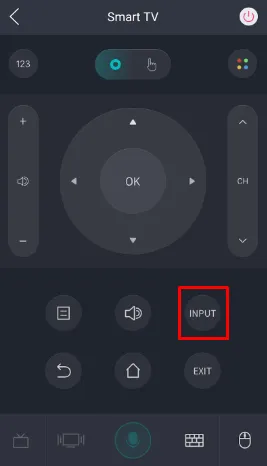
Além disso, os seguintes aplicativos remotos podem ajudar você a alterar a fonte de entrada para outros modelos de TV Hisense:
| Modelo de TV Hisense | Aplicativo compatível | Links para download do aplicativo |
|---|---|---|
| VIDAA TV | VIDAA | Loja de jogos | Loja de aplicativos |
| TV Roku | O aplicativo Roku | Loja de jogos | Loja de aplicativos |
| TV de fogo | Amazon Fire TV | Loja de jogos | Loja de aplicativos |
| TV XClass (ou) TV ruim | TV ruim | Loja de jogos | Loja de aplicativos |
| Android/Google TV | Google TV | Loja de jogos | Loja de aplicativos |
Conecte um mouse para alterar a entrada na TV Hisense
Se você tiver um mouse com ou sem fio, conecte-o à sua TV Hisense pela porta USB. Isso permitirá que você use um ponteiro na tela da TV Hisense, funcionando de forma semelhante a um air mouse. Você pode então navegar até as configurações de entrada e selecionar a fonte HDMI que deseja usar.
Use comandos de voz para alterar a entrada na TV Hisense
As Smart TVs Hisense suportam controle de voz via Google Assistant e Amazon Alexa. Comece configurando um alto-falante inteligente para responder aos seus comandos e certifique-se de que ele esteja conectado à mesma rede WiFi que sua Hisense TV e seu dispositivo inteligente.
- Para Hisense Android ou Google TV, toque no ícone do Assistente no aplicativo Google TV e diga: “ Alterar entrada para HDMI 1 ”.
- Para a Hisense Roku TV, pressione o botão Microfone no aplicativo Roku e diga: “ Alternar entrada para HDMI 2 ”.
- Se você tem uma Hisense Fire ou VIDAA TV, utilize os comandos de voz Alexa. Segure o botão Alexa no aplicativo remoto correspondente e diga, “ Change input to HDMI 1 .”
Sua TV Hisense alternará automaticamente para a fonte solicitada ao reconhecer esses comandos de voz.
Deixe um comentário